Comment supprimer définitivement les photos des appareils Android?
Aug 15, 2025 • Déposé à: Effacer les Données du Téléphone •Des solutions éprouvées
Effacer iPhone
- Nettoyer iPhone
- Supprimer iPhone
- 1. Supprimer les documents sur iPhone
- 2. Supprimer les messages vocaux sur iPhone
- 3. Supprimer les messages WhatsApp définitivement
- 4. Supprimer les calendriers de l'iPhone
- 5. Supprimer l'histoire Snapchat
- 6. Supprimer définitivement l'historique des appels sur iPhone
- 7. Conseils pour supprimer les messages WhatsApp
- 8. Anti-spyware pour iPhone
- 9. Supprimer le calendrier abonné sur iPhone
- Effacer iPhone
- 1. Logiciels d'effacement de données iPhone
- 2. Supprimer Cydia de l'iPhone/iPad
- 3. Effacer l'ancien iPhone
- 4. Effacer les données de l'ancien appareil
- 5. Vider la corbeille sur iPhone
- 6. Vendre un téléphone usagé
- 7. Vendre en toute sécurité des téléphones usagés
- Stockage iPhone plein
- Effacer l'iPhone
- Vendre l'ancien iPhone
- ● Gérer/transférer/récupérer des données
- ● Déverrouiller l'écran/activer/verrouiller FRP
- ● Résoudre la plupart des problèmes iOS et Android
- Essai Gratuit Essai Gratuit Essai Gratuit Essai Gratuit
Presque tout le monde utilise des smartphones Android et la plupart des appareils Android de nos jours sont équipés d'un appareil photo. En fait, pour être franc, personne de nos jours n'est prêt à acheter un smartphone sans appareil photo, car tout le monde aime garder ses souvenirs vivants en prenant des photos et des vidéos tout en vivant l'instant présent. Nous documentons notre vie, de la naissance à la vieillesse en passant par l'âge adulte, en prenant des photos et des vidéos. Par conséquent, les photos sont le meilleur moyen de préserver tous nos souvenirs, dans les bons comme dans les mauvais moments. Mais avez-vous déjà perdu toutes vos précieuses photos ?
Si ce n'est pas le cas, pouvez-vous imaginer ce que vous ressentiriez si vous les perdiez accidentellement ? Cela nous briserait le cœur en mille morceaux. Les souvenirs une fois perdus ne peuvent pas être récupérés très facilement. C'est pourquoi il est important de conserver des sauvegardes de vos photos et vidéos. Et les sauvegardes doivent être effectuées de temps en temps pour éviter de perdre des photos ou des vidéos. Si le fait d'avoir des photos dans votre smartphone vous aidera à vous remémorer vos souvenirs quand vous le souhaitez, vous pouvez être confronté à une situation dans laquelle vous devrez supprimer ces photos définitivement de votre appareil.
Par exemple, une photo très personnelle que vous ne voulez pas que quelqu'un voit, doit être supprimée définitivement et savoir comment supprimer des photos d'Android vous aidera à le faire. Lorsque vous envisagez de donner votre appareil Android, vous ne pouvez pas prendre le risque que vos photos soient récupérées par d'autres personnes. Il est donc important de savoir comment supprimer les photos d'Android.
Ainsi, dans cet article aujourd'hui, nous allons apprendre comment sauvegarder et aussi comment supprimer des photos sur Android.
Partie 1: Sauvegarde des photos sur Google Drive et suppression des photos sur Android
À notre époque, nous prenons des milliers et des milliers de photos de nos beaux moments avec notre famille et nos amis au cours de notre vie. Étant donné que les appareils Android sont équipés de deux appareils photo, dont un pour les selfies, nous prenons également de nombreuses photos de nous-mêmes. Cependant, il n'est pas toujours facile de les faire tenir dans nos appareils Android, même si la mémoire de ces appareils a augmenté ces derniers temps. Pourtant, nous ne pouvons pas nous permettre de perdre l'une d'entre elles. C'est alors que la création de sauvegardes de ces photos s'avère utile. Bien que vous puissiez toujours utiliser un disque dur ou un lecteur de stylo pour créer des sauvegardes, vous devez les transporter avec vous en permanence pour avoir un accès immédiat aux photos qui y sont enregistrées. De plus, il y a un risque de les perdre ou de se les faire voler, ce que vous ne souhaitez jamais. Par conséquent, l'enregistrement des photos sur un service en nuage est la meilleure option pour créer des sauvegardes, car vous pouvez y accéder partout et à tout moment.
Google Drive est un excellent choix pour cela et son utilisation est gratuite pour la plupart. Si vous avez l'intention de supprimer des photos de vos appareils Android, créez d'abord une sauvegarde dans Google Drive. Voici les étapes simples pour y parvenir facilement.
Etape 1: Téléchargez Google Drive sur votre appareil
Allez sur Play Store et téléchargez l'application Google Drive. Installez-la et ouvrez-la sur votre appareil Android, puis configurez votre Google Drive en le reliant à votre adresse électronique préférée.
Etape 2: Sélectionnez l'option "Télécharger".
Une fois le compte configuré et prêt à être utilisé, tapez sur l'icône rouge Plus en bas à droite de l'écran. Dans la fenêtre qui s'affiche, tapez sur l'option "Télécharger".

Etape 3: Sélectionnez les fichiers à télécharger
Sélectionnez maintenant tous les fichiers que vous souhaitez télécharger sur Google Drive pour les sauvegarder. Vous pouvez naviguer entre les différents dossiers de votre appareil Android en sélectionnant le dossier dans la partie gauche de l'écran.
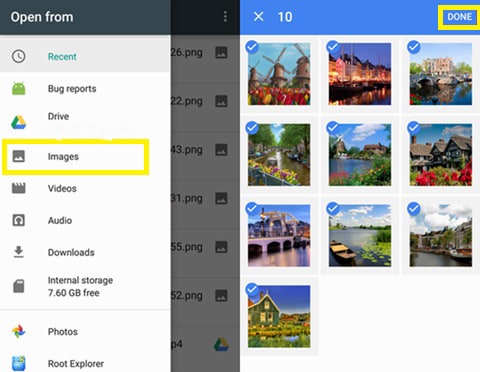
Après avoir sélectionné toutes les photos nécessaires, appuyez sur l'option "DONE" dans le coin supérieur droit de l'écran.
Maintenant, tous les fichiers que vous avez sélectionnés pour la sauvegarde seront téléchargés et enregistrés dans votre compte Google Drive. Vous pouvez maintenant passer à la section suivante pour apprendre comment supprimer une photo sur Android et supprimer des photos sur Android.
Partie 2: Comment supprimer définitivement des photos sur Android sans les récupérer?
Après avoir téléchargé vos photos sur Google Drive, vous pouvez continuer à les supprimer définitivement de votre appareil en utilisant Dr.Fone - Effaceur de données (Android). Android Effaceur de données est un outil formidable qui vous aidera à tout effacer définitivement sur un appareil Android et à laisser derrière vous un téléphone qui a les paramètres d'un appareil tout neuf. Cependant, l'utilisation de la trousse d'outils Dr.Fone Android Data Erase supprimera toutes les informations de votre appareil de façon permanente et elles ne pourront pas être récupérées. Maintenant, pour éviter de perdre d'autres données, vous devez créer au préalable une sauvegarde de toutes les informations stockées sur votre appareil Android. Vous pouvez utiliser des applications tierces pour faire une sauvegarde ou même transférer toutes les autres données sur votre ordinateur. Vous pouvez également créer une sauvegarde en utilisant des périphériques de stockage externes tels que des disques durs et des clés USB. Après vous être assuré que vous avez sauvegardé tous les détails importants sur votre smartphone, vous pouvez supprimer les photos d'Android.

Dr.Fone - Effaceur de données (Android)
Effacer complètement tout sur Android et protéger votre vie privée
- Un processus simple et rapide.
- Effacer votre Android de manière complète et permanente.
- Effacer les photos, les contacts, les messages, les journaux d'appels et toutes les données privées.
- Prend en charge tous les appareils Android disponibles sur le marché.
Voici les étapes à suivre pour supprimer une photo d'Android.
Etape 1: Lancez Dr.Fone toolkit
Téléchargez la dernière version de Dr.Fone toolkit et installez-la sur votre ordinateur. Lancez le programme sur votre PC en double-cliquant sur l'icône du raccourci. Sélectionnez la boîte à outils "Android Effaceur de données" parmi toutes les autres boîtes à outils.

Etape 2: Connectez votre appareil Android et le PC
À l'aide d'un câble USB original, connectez votre appareil Android à l'ordinateur. Le débogage USB doit être activé dans le smartphone pour effacer les données qu'il contient. Pour les versions d'Android supérieures à 4.2.2, un message pop apparaîtra. Tapez sur "OK".
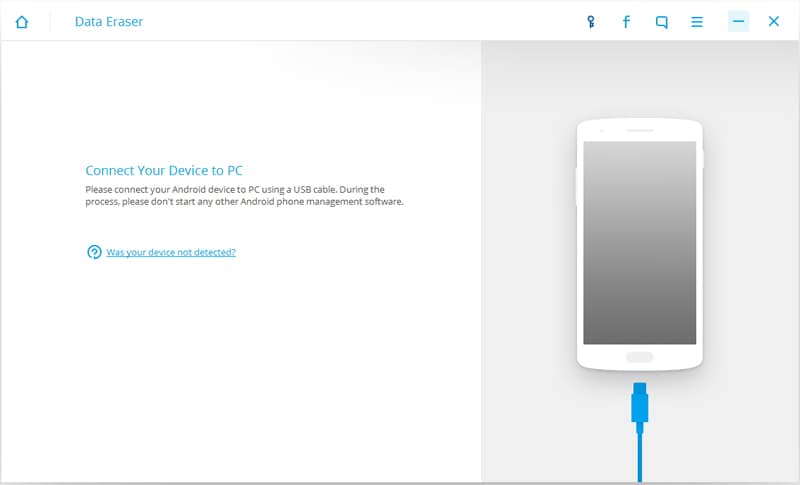
Etape 3: Effacer toutes les données
Une fois les deux appareils connectés, un bouton "Effacer toutes les données" apparaîtra. Cliquez dessus pour commencer à effacer toutes les données de votre smartphone.
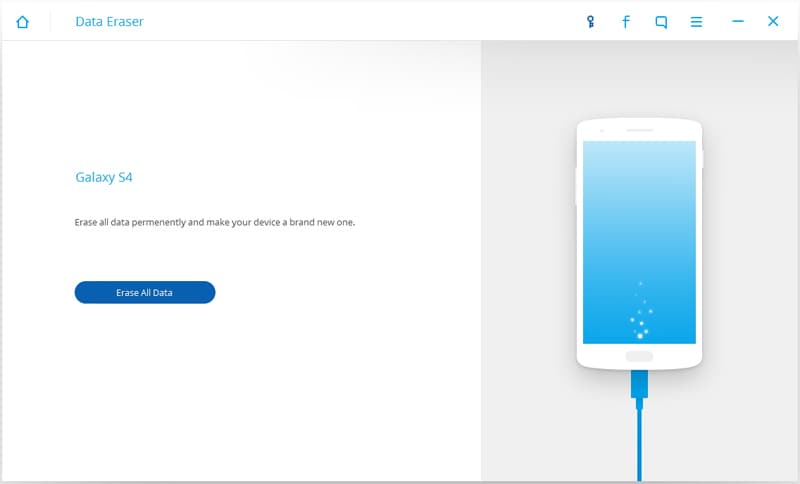
Vous devez confirmer le processus d'effacement en saisissant le mot "supprimer" dans la zone de texte qui apparaît. Cliquez maintenant sur le bouton "Effacer maintenant" pour supprimer définitivement toutes les informations de votre appareil.
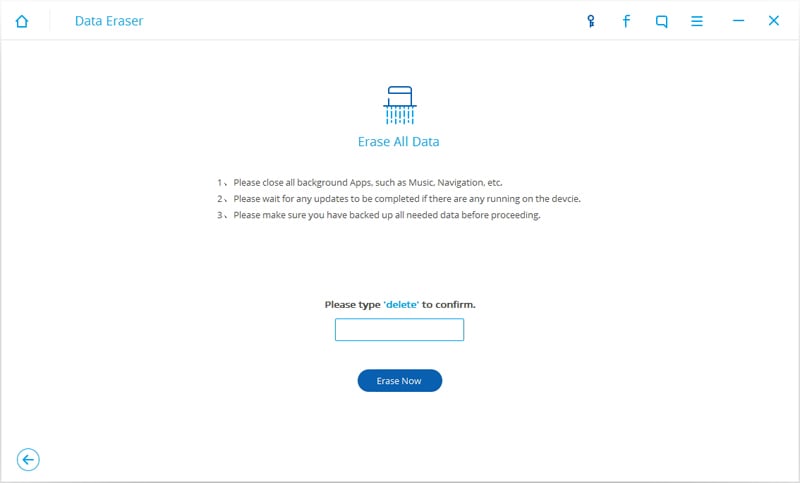
Pendant que le processus est en cours, ne débranchez pas l'appareil.
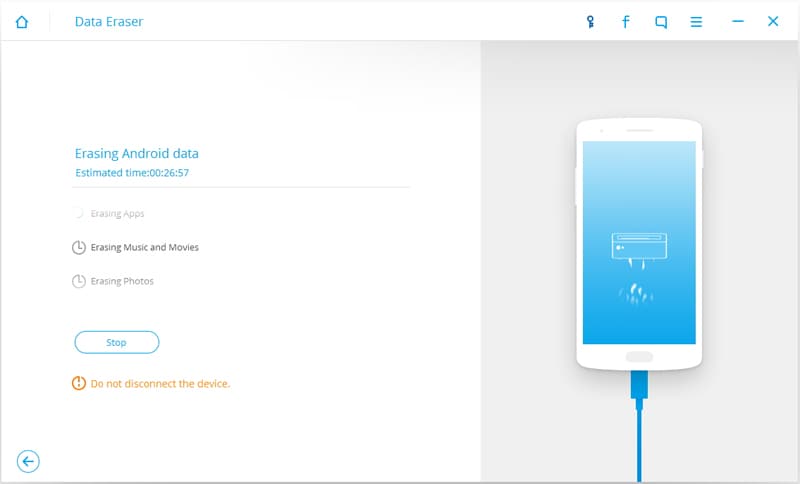
Etape 4: Réinitialisez les paramètres d'usine de votre smartphone.
Après avoir effacé toutes les données, le programme Dr.Fone vous demandera d'effectuer une réinitialisation des données d'usine sur votre appareil Android. Tapez sur "Réinitialisation des données d'usine" ou "Effacer toutes les données" sur votre smartphone.
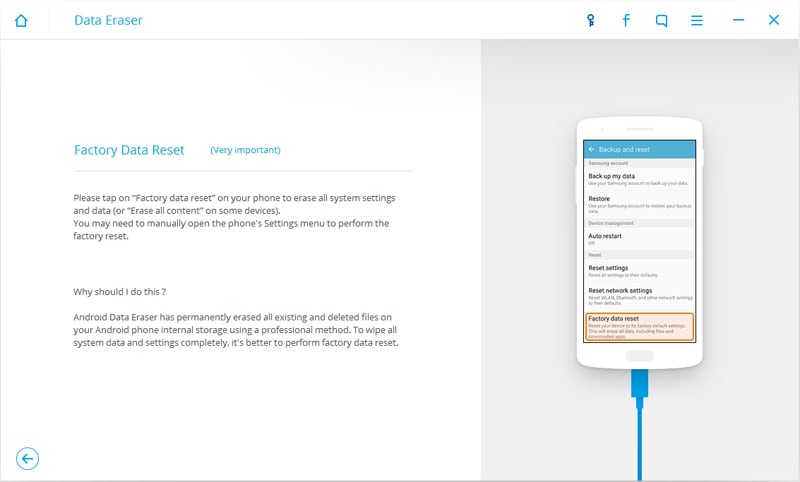
Maintenant votre appareil Android est nettoyé et a les paramètres d'un tout nouvel appareil.
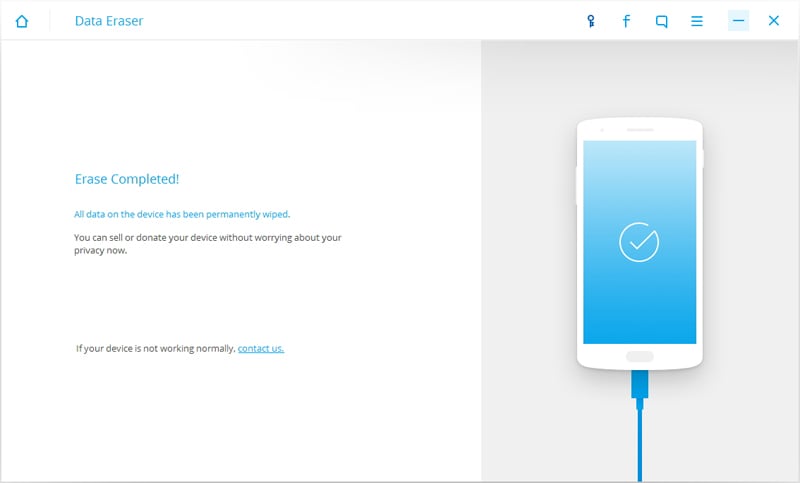
Voici donc la solution pour supprimer les photos d'Android facilement et de façon permanente à l'aide de la boîte à outils Android Effaceur de données. Cependant, vous devez garder à l'esprit qu'avec les photos, toutes les autres données stockées dans l'appareil Android seront également perdues. Il est donc important de s'assurer que toutes les données ont été sauvegardées avant de se lancer dans le processus de suppression.















Blandine Moreau
Éditeur
Généralement noté4.5(105participants)